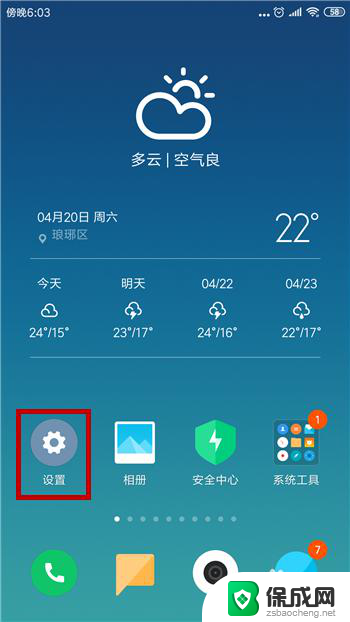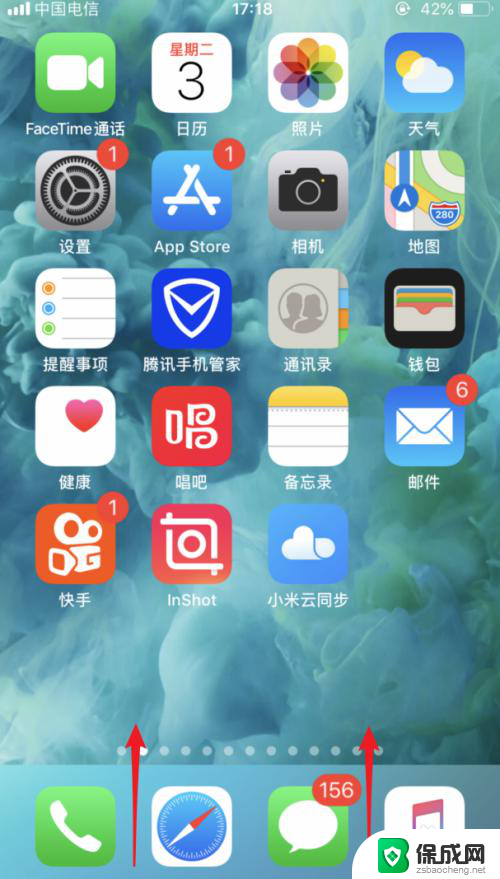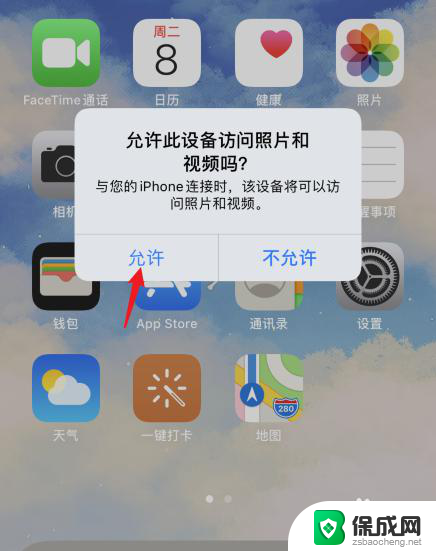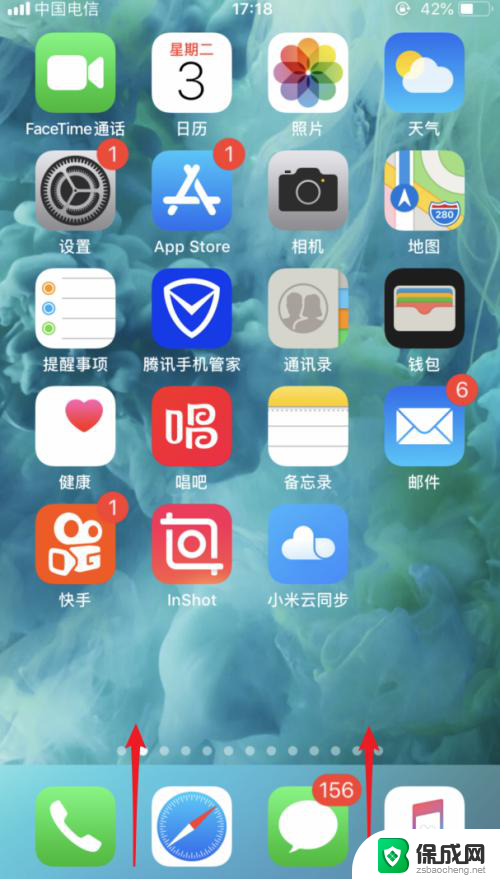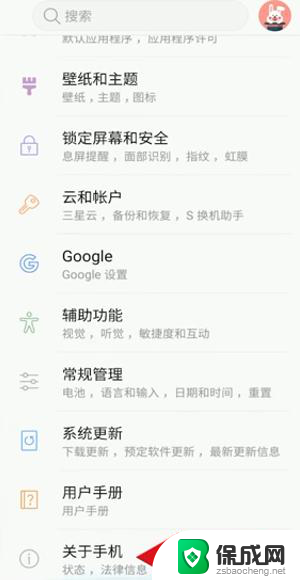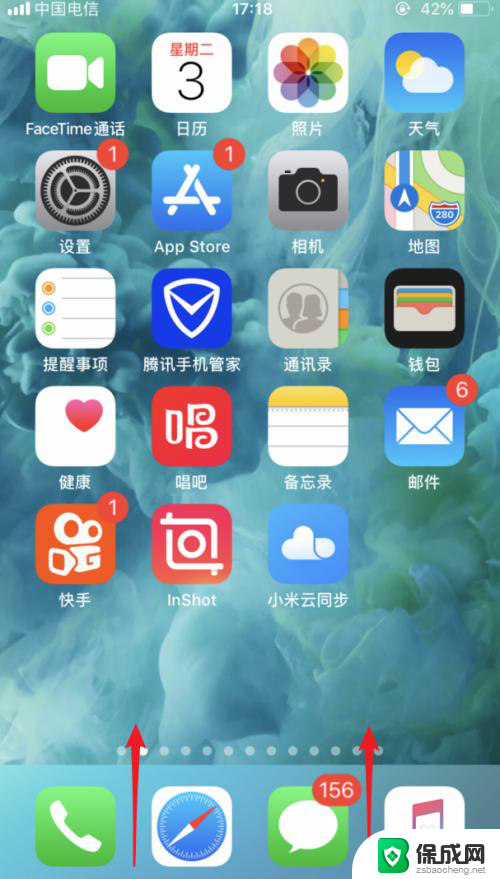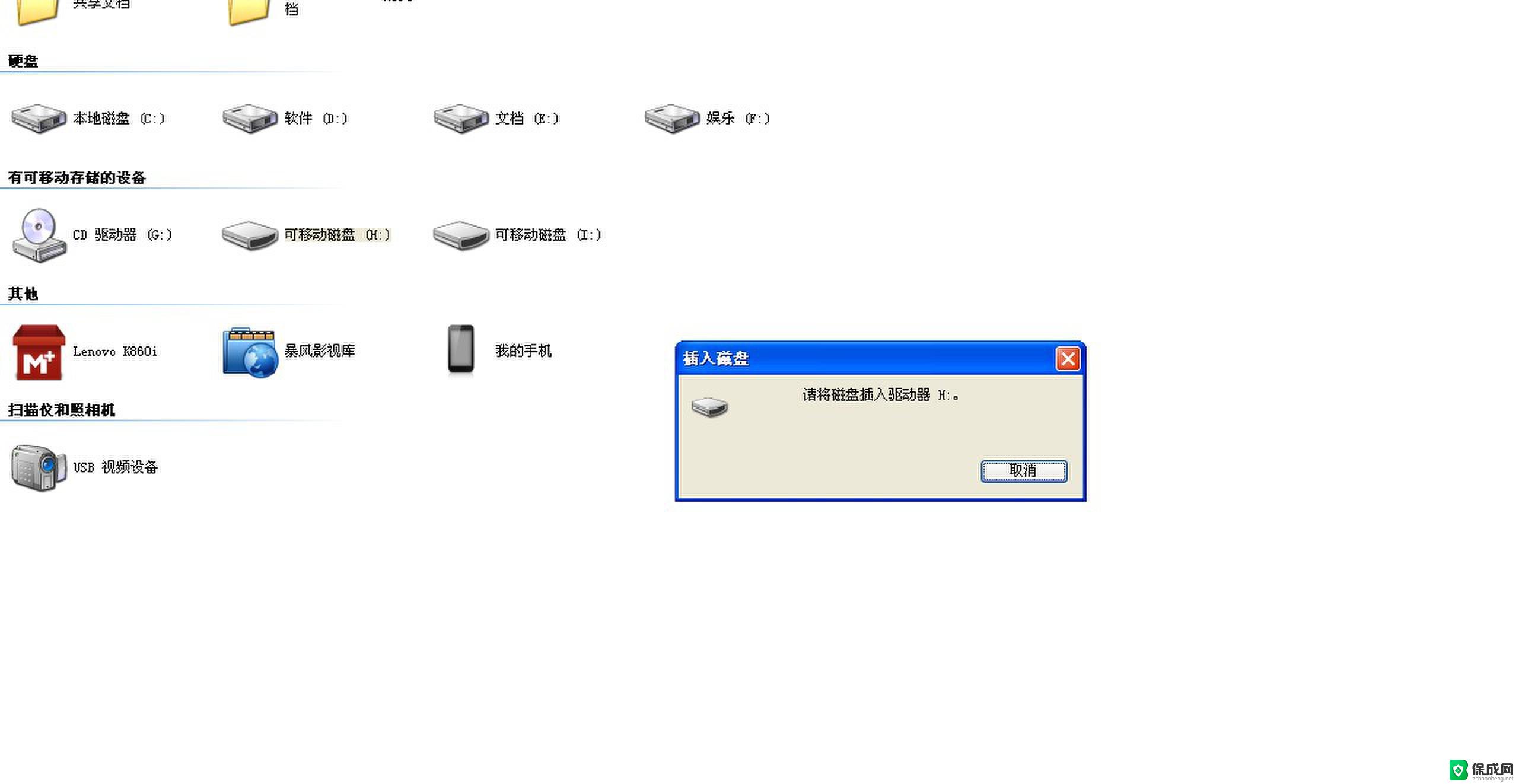电脑怎么连接手机usb上网 电脑如何使用USB连接手机实现上网
更新时间:2024-07-23 10:52:53作者:xiaoliu
如今随着科技的不断发展,人们在日常生活中越来越依赖于电脑和手机,其中如何让电脑通过USB连接手机实现上网这一问题备受关注。通过简单的操作,我们可以轻松地将手机与电脑连接,实现网络共享,方便地在电脑上浏览网页、下载文件等。接下来我们将介绍一些方法和技巧,帮助大家更好地掌握这一技能。
方法如下:
1.使用USB将电脑与手机连接,打开手机进入后。选择设置。
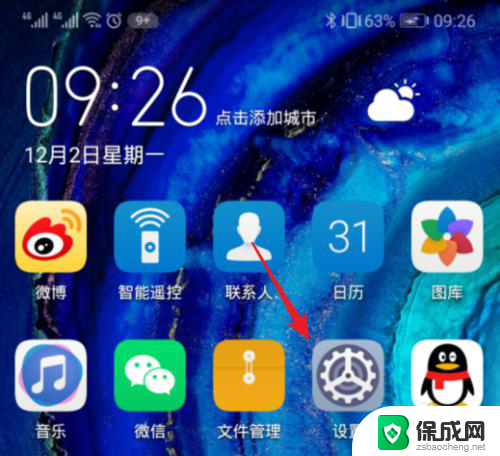
2.进入设置后,点击无线和网络选项。
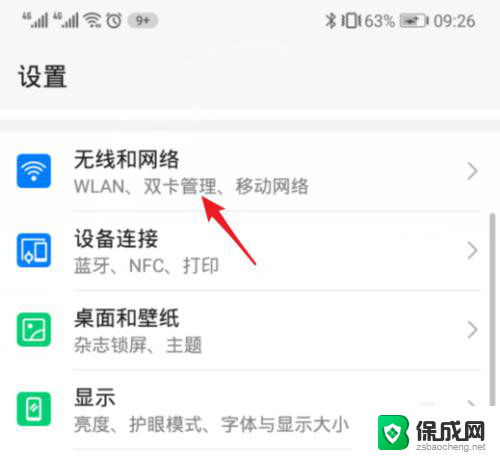
3.进入后,选择移动网络共享的选项。
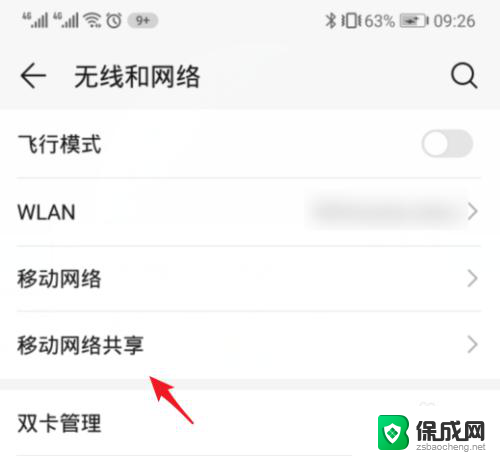
4.点击进入后,选择USB共享网络后方的开关。

5.点击后,电脑会安装驱动。安装完毕后,即可打开该开关。
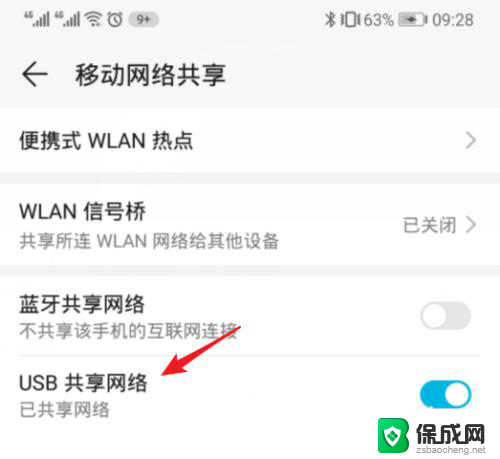
6.打开后,电脑即可接入网络。就可以使用手机网络上网。
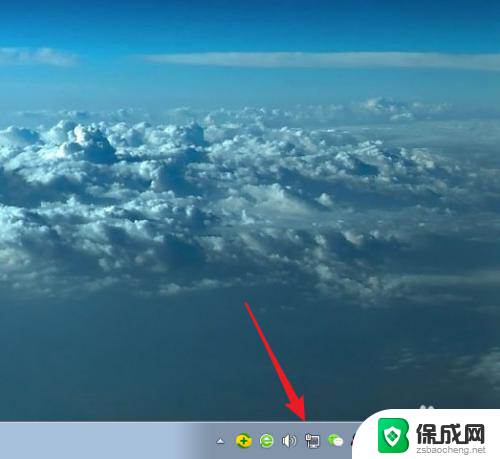
以上是关于如何通过USB连接手机上网的全部内容,如果还有不清楚的用户,可以参考小编的步骤进行操作,希望对大家有所帮助。